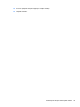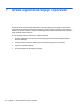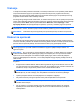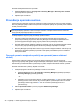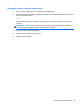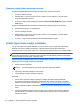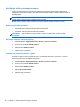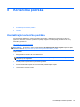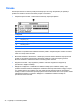Getting Started Compaq Laptop - Windows 7
Promjena redoslijeda pokretanja računala
Promjena redoslijeda pokretanja računala radi pokretanja s diskova za oporavak:
1. Ponovno pokrenite računalo.
2. Pritisnite tipku esc dok se računalo ponovno pokreće, a zatim pritisnite f9 da biste vidjeli
mogućnosti pokretanja sustava.
3. U prozoru s mogućnostima pokretanja odaberite Internal CD/DVD ROM Drive (Interni CD/DVD
ROM pogon).
Promjena redoslijeda pokretanja računala radi pokretanja s izbrisivog pogona za oporavak:
1. Umetnite izbrisivi pogon u USB priključak.
2. Ponovno pokrenite računalo.
3. Pritisnite tipku esc dok se računalo ponovno pokreće, a zatim pritisnite f9 da biste vidjeli
mogućnosti pokretanja sustava.
4. U prozoru s mogućnostima pokretanja sustava odaberite izbrisivi pogon.
Izrada sigurnosne kopije podataka
Vrlo je važno sigurnosno kopirati datoteke i svaki novi softver čuvati na sigurnom. Kako budete
dodavali novi softver i podatkovne datoteke, nastavite redovito stvarati sigurnosne kopije.
U kojoj ćete mjeri moći oporaviti sustav ovisi o tome kada ste zadnji put sigurnosno kopirali podatke.
NAPOMENA: u slučaju napada virusom ili kvara neke od ključnih komponenti sustava računalo
ćete morati oporaviti pomoću najnovije sigurnosne kopije. Da biste otklonili probleme s računalom,
najprije pokušajte oporaviti sustav, a tek onda vratiti.
Sigurnosnu kopiju podataka možete snimiti na dodatni vanjski tvrdi disk, mrežni pogon ili na diskove.
Sustav sigurnosno kopirajte u sljedećim situacijama:
●
Prema redovitom rasporedu
SAVJET: postavite podsjetnike za redovito sigurnosno kopiranje podataka.
●
Prije nego je računalo popravljeno ili obnovljeno
●
Prije dodavanja ili izmjene hardvera ili softvera
Smjernice:
●
Stvorite točke oporavka sustava korištenjem značajke Oporavak sustava Windows® i
povremeno ih kopirajte na optički disk ili vanjski tvrdi disk. Dodatne informacije o korištenju
točaka za vraćanje sustava pronaći ćete u
Korištenje točki za vraćanje sustava na stranici 42.
●
Osobne datoteke pohranite u biblioteku Dokumenti i povremeno spremajte sigurnosnu kopiju te
mape.
●
Spremite prilagođene postavke u prozoru, alatnoj traci ili traci izbornika izradom zaslonske
snimke postavki. Ako trebate ponovno postaviti osobne postavke, pomoću snimke zaslona
uštedite na vremenu.
40 Poglavlje 7 Izrada sigurnosne kopije i oporavak